影院操作手册-2013
5D影院操作手册
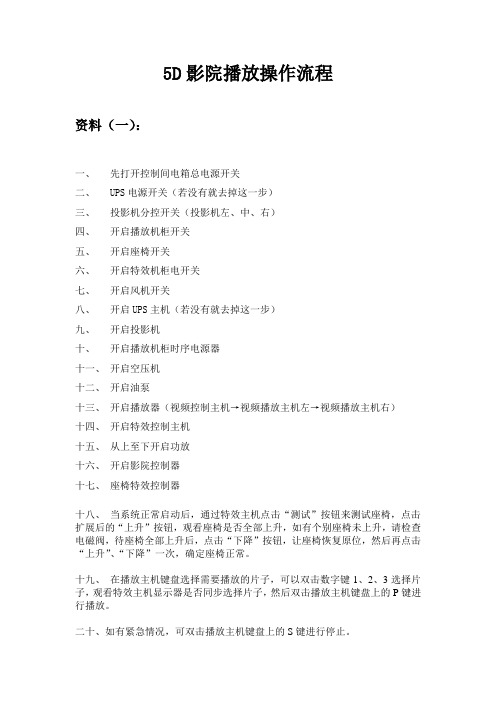
5D影院播放操作流程资料(一):一、先打开控制间电箱总电源开关二、UPS电源开关(若没有就去掉这一步)三、投影机分控开关(投影机左、中、右)四、开启播放机柜开关五、开启座椅开关六、开启特效机柜电开关七、开启风机开关八、开启UPS主机(若没有就去掉这一步)九、开启投影机十、开启播放机柜时序电源器十一、开启空压机十二、开启油泵十三、开启播放器(视频控制主机→视频播放主机左→视频播放主机右)十四、开启特效控制主机十五、从上至下开启功放十六、开启影院控制器十七、座椅特效控制器十八、当系统正常启动后,通过特效主机点击“测试”按钮来测试座椅,点击扩展后的“上升”按钮,观看座椅是否全部上升,如有个别座椅未上升,请检查电磁阀,待座椅全部上升后,点击“下降”按钮,让座椅恢复原位,然后再点击“上升”、“下降”一次,确定座椅正常。
十九、在播放主机键盘选择需要播放的片子,可以双击数字键1、2、3选择片子,观看特效主机显示器是否同步选择片子,然后双击播放主机键盘上的P键进行播放。
二十、如有紧急情况,可双击播放主机键盘上的S键进行停止。
资料(二):一、设备启动1、设备电源开启顺序:先打开控制间配电箱总电源开关→UPS电源开关(若没有就去掉这一步)→投影机分控开关(投影机左、中、右)→播放机柜开关→特效机柜开关→开启风机开关→开启UPS主机(若没有就去掉这一步)→开启投影机→开启播放机柜时序电源器→开启空压机→开启油泵→开启播放器(视频控制主机→视频播放主机左→视频播放主机右)→开启特效控制主机→从上至下开启功放→开启影院控制器→座椅特效控制器→开启座椅开关2、设备电源关闭顺序:设备电源关闭顺序由开启顺序倒过来关闭电源即可。
二、影片播放前的检查检查设备电路是否正常,合闸后检查投影机、电脑播放器、音响功放等设备通电指示灯是否正常。
三、影片播放流程1、播放:待电源设备开启完毕后,查看播放软件显示状态,有无异常显示2、影片开始放映前1分钟前开始播放观影注意事项,此内容为播放软件的1号视频。
电影院线售票系统操作手册

电影院线售票系统操作手册第一章:系统概述 (4)1.1 系统简介 (4)1.2 功能特点 (4)1.2.1 票务管理 (4)1.2.2 会员管理 (4)1.2.3 订单管理 (4)1.2.4 营销活动管理 (5)1.2.5 数据统计与分析 (5)1.2.6 信息发布与推送 (5)1.3 技术参数 (5)1.3.1 系统架构 (5)1.3.2 系统兼容性 (5)1.3.3 系统安全性 (5)1.3.4 系统部署 (5)1.3.5 系统升级与维护 (5)第二章:用户注册与登录 (5)2.1 用户注册 (5)2.2 用户登录 (6)2.3 忘记密码 (6)2.4 账户管理 (6)第三章:影片信息管理 (6)3.1 影片查询 (6)3.1.1 查询界面 (6)3.1.2 查询条件 (6)3.1.3 查询结果 (7)3.2 影片添加 (7)3.2.1 添加界面 (7)3.2.2 影片信息录入 (7)3.2.3 影片信息提交 (7)3.3 影片修改 (7)3.3.1 修改界面 (7)3.3.2 影片信息查询 (7)3.3.3 影片信息修改 (7)3.3.4 影片信息提交 (7)3.4 影片删除 (8)3.4.1 删除界面 (8)3.4.2 影片信息查询 (8)3.4.3 影片信息删除 (8)第四章:放映计划管理 (8)4.1 放映计划查询 (8)4.1.1 功能概述 (8)4.2 放映计划添加 (8)4.2.1 功能概述 (8)4.2.2 操作步骤 (8)4.3 放映计划修改 (9)4.3.1 功能概述 (9)4.3.2 操作步骤 (9)4.4 放映计划删除 (9)4.4.1 功能概述 (9)4.4.2 操作步骤 (9)第五章:票价管理 (9)5.1 票价查询 (9)5.1.1 功能概述 (9)5.1.2 操作步骤 (9)5.2 票价添加 (10)5.2.1 功能概述 (10)5.2.2 操作步骤 (10)5.3 票价修改 (10)5.3.1 功能概述 (10)5.3.2 操作步骤 (10)5.4 票价删除 (10)5.4.1 功能概述 (10)5.4.2 操作步骤 (10)第六章:座位管理 (10)6.1 座位分布图 (11)6.1.1 系统功能 (11)6.1.2 操作步骤 (11)6.2 座位选择 (11)6.2.1 系统功能 (11)6.2.2 操作步骤 (11)6.3 座位锁定 (11)6.3.1 系统功能 (11)6.3.2 操作步骤 (11)6.4 座位开启 (11)6.4.1 系统功能 (11)6.4.2 操作步骤 (11)第七章:售票操作 (12)7.1 普通票购买 (12)7.1.1 进入购票界面 (12)7.1.2 选择影片和场次 (12)7.1.3 选择座位 (12)7.1.4 填写订单信息 (12)7.1.5 支付订单 (12)7.2 优惠票购买 (12)7.2.2 选择优惠票类型 (12)7.2.3 核验优惠资格 (12)7.2.4 完成购票流程 (12)7.3 团体票购买 (13)7.3.1 联系影院客服 (13)7.3.2 提交团体购票申请 (13)7.3.3 确认订单及支付 (13)7.4 退票操作 (13)7.4.1 进入退票界面 (13)7.4.2 核实退票信息 (13)7.4.3 提交退票申请 (13)7.4.4 退款到账 (13)第八章:支付与结算 (13)8.1 支付方式选择 (13)8.1.1 系统支持多种支付方式,包括但不限于以下几种: (13)8.1.2 顾客在选座购票时,可根据个人喜好和需求选择合适的支付方式。
家庭影院系统使用说明书正确连接音响的步骤

家庭影院系统使用说明书正确连接音响的步骤家庭影院系统已成为许多人家庭娱乐的重要组成部分。
它不仅可以提供高质量的音响效果,还可以带来身临其境的观影体验。
然而,对于初次使用家庭影院系统的人来说,正确地连接音响往往是一项具有挑战性的任务。
下面将介绍正确连接音响的步骤,并帮助大家轻松搭建属于自己的私人影院。
第一步是确定音响位置。
在连接音响之前,我们需要找到一个合适的位置来放置音响设备。
这个位置应该相对中央,在整个房间内都能够获得均衡的音响效果。
避免将音响放置在过靠近墙壁或角落的地方,这可能会对音质产生不利影响。
第二步是连接音响到家庭影院系统的主机。
音响通常会带有多个音频输入和输出接口,我们需要将其连接到家庭影院系统主机的对应接口上。
根据不同的音响和主机型号,接口可能会有所不同,但通常都会标有相应的标识,如“输入”或“输出”。
确保将音响的输出接口与主机的输入接口相连接,以确保音频信号可以正确传输。
第三步是根据家庭影院系统的配置连接其他扬声器。
家庭影院系统通常包括多个扬声器,以实现立体声或环绕声效果。
在连接这些扬声器时,我们需要根据具体的系统配置将它们连接到音响或主机的对应接口上。
这通常包括左前、右前、中置、后置和低音炮等扬声器。
同样地,确保将扬声器的输出接口与音响或主机的输入接口相连接。
第四步是进行音频设置。
一旦完成所有的连接,我们需要进行一些音频设置来确保获得最佳的音质效果。
这包括校准音量和平衡等设置。
根据家庭影院系统和音响的不同,可能会有一些专门的声音设置菜单,我们可以根据自己的喜好进行微调。
最后,我们需要确保所有的连接牢固可靠。
在连接音响的过程中,注意检查所有的接口和插头是否连接牢固,避免松动导致音质影响。
可以轻轻拉一下各个接口,确保它们牢固地插入并没有松动。
通过正确连接音响,我们可以享受到家庭影院系统带来的震撼音效和身临其境的观影体验。
遵循以上步骤,我们可以轻松地搭建一个属于自己的私人影院,并尽情享受高品质的音频效果。
影城放映区域标准手册资料
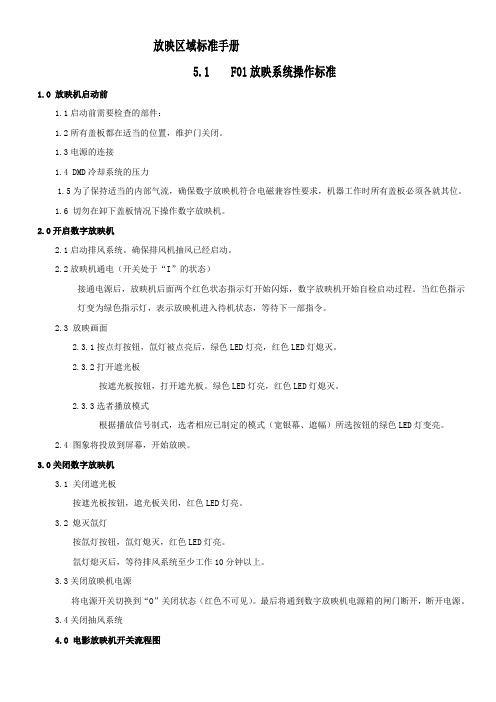
放映区域标准手册5.1 F01放映系统操作标准1.0 放映机启动前1.1启动前需要检查的部件:1.2所有盖板都在适当的位置,维护门关闭。
1.3电源的连接1.4 DMD冷却系统的压力1.5为了保持适当的内部气流,确保数字放映机符合电磁兼容性要求,机器工作时所有盖板必须各就其位。
1.6 切勿在卸下盖板情况下操作数字放映机。
2.0开启数字放映机2.1启动排风系统。
确保排风机抽风已经启动。
2.2放映机通电(开关处于“I”的状态)接通电源后,放映机后面两个红色状态指示灯开始闪烁,数字放映机开始自检启动过程。
当红色指示灯变为绿色指示灯,表示放映机进入待机状态,等待下一部指令。
2.3 放映画面2.3.1按点灯按钮,氙灯被点亮后,绿色LED灯亮,红色LED灯熄灭。
2.3.2打开遮光板按遮光板按钮,打开遮光板。
绿色LED灯亮,红色LED灯熄灭。
2.3.3选者播放模式根据播放信号制式,选者相应已制定的模式(宽银幕、遮幅)所选按钮的绿色LED灯变亮。
2.4 图象将投放到屏幕,开始放映。
3.0关闭数字放映机3.1 关闭遮光板按遮光板按钮,遮光板关闭,红色LED灯亮。
3.2 熄灭氙灯按氙灯按钮,氙灯熄灭,红色LED灯亮。
氙灯熄灭后,等待排风系统至少工作10分钟以上。
3.3关闭放映机电源将电源开关切换到“O”关闭状态(红色不可见)。
最后将通到数字放映机电源箱的闸门断开,断开电源。
3.4关闭抽风系统4.0 电影放映机开关流程图5.2 F02设备调试操作标准1.0机柜界定机柜包括服务器、处理器(解码器)和功放,一般机柜还会安装分频器、DVD机等2.0 机柜操作流程图3.0 服务器操作3.1开机流程:3.1.1按电源箱“合闸”按钮,接通电源。
3.1.2在电源正常的情况下按服务器的开机按钮,启动服务器,等待系统自检3.1.3将服务器内准备播放的影片加载到播放菜单栏3.1.4确定播放影片的画幅格式并按播放按钮播放影片3.2 关机流程:3.2.1全天影片播放结束后,点击停止按钮3.2.2点击关机按钮确认关机3.2.3关闭电源箱的电源按钮断电3.3影片下载流程注意:1、时刻关注影片下载进程,看中途是否出现中断。
影院操作程序
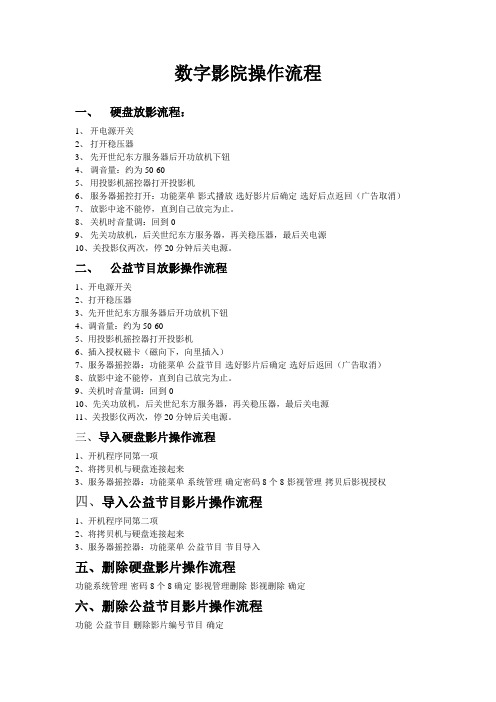
数字影院操作流程
一、硬盘放影流程:
1、开电源开关
2、打开稳压器
3、先开世纪东方服务器后开功放机下钮
4、调音量:约为50-60
5、用投影机摇控器打开投影机
6、服务器摇控打开:功能菜单-影式播放-选好影片后确定-选好后点返回(广告取消)
7、放影中途不能停,直到自己放完为止。
8、关机时音量调:回到0
9、先关功放机,后关世纪东方服务器,再关稳压器,最后关电源
10、关投影仪两次,停20分钟后关电源。
二、公益节目放影操作流程
1、开电源开关
2、打开稳压器
3、先开世纪东方服务器后开功放机下钮
4、调音量:约为50-60
5、用投影机摇控器打开投影机
6、插入授权磁卡(磁向下,向里插入)
7、服务器摇控器:功能菜单-公益节目-选好影片后确定-选好后返回(广告取消)
8、放影中途不能停,直到自己放完为止。
9、关机时音量调:回到0
10、先关功放机,后关世纪东方服务器,再关稳压器,最后关电源
11、关投影仪两次,停20分钟后关电源。
三、导入硬盘影片操作流程
1、开机程序同第一项
2、将拷贝机与硬盘连接起来
3、服务器摇控器:功能菜单-系统管理-确定密码8个8-影视管理-拷贝后影视授权
四、导入公益节目影片操作流程
1、开机程序同第二项
2、将拷贝机与硬盘连接起来
3、服务器摇控器:功能菜单-公益节目-节目导入
五、删除硬盘影片操作流程
功能系统管理-密码8个8确定-影视管理删除-影视删除-确定
六、删除公益节目影片操作流程
功能-公益节目-删除影片编号节目-确定。
电影院放映设备操作手册
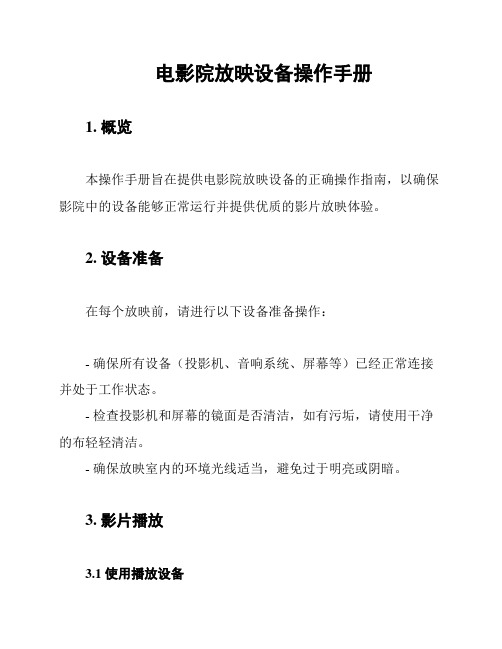
电影院放映设备操作手册1. 概览本操作手册旨在提供电影院放映设备的正确操作指南,以确保影院中的设备能够正常运行并提供优质的影片放映体验。
2. 设备准备在每个放映前,请进行以下设备准备操作:- 确保所有设备(投影机、音响系统、屏幕等)已经正常连接并处于工作状态。
- 检查投影机和屏幕的镜面是否清洁,如有污垢,请使用干净的布轻轻清洁。
- 确保放映室内的环境光线适当,避免过于明亮或阴暗。
3. 影片播放3.1 使用播放设备- 将影片存储设备(如硬盘、光盘等)插入播放设备。
- 打开播放设备的电源,并等待其启动。
- 使用播放设备的菜单界面找到目标影片,并选择播放。
3.2 投影设备操作- 打开投影设备的电源,并确保投影仪处于工作状态。
- 使用投影仪的遥控器或面板上的按钮,将影片投射到屏幕上。
- 检查投影图像的清晰度和色彩饱和度,如有需要,调整投影机的焦距、对比度和亮度等参数。
3.3 音响系统操作- 打开音响系统的电源,并确保音响设备处于工作状态。
- 根据影片的需求,调整音响系统的音量和音效,以提供良好的音频体验。
- 请定期检查音响设备的连接线路,确保其稳定可靠。
4. 放映结束- 在放映结束后,先关闭投影设备,再关闭音响设备。
- 确保设备完全停止运行后,断开其电源。
- 清理放映室,收拾好相关设备和周边物品,保持室内整洁。
5. 故障排除在遇到设备故障时,可以尝试以下方法进行排除:- 检查设备的电源线、信号线等连接是否正常。
- 重新启动故障设备,等待其重新连接并恢复工作。
- 如问题无法解决,请及时联系技术人员进行维修。
以上是电影院放映设备操作手册的简要内容,希望能够帮助您正确操作和维护影院设备。
具体操作细节,请参考设备制造商提供的详细说明书。
如有疑问或需要进一步帮助,请随时联系相关工作人员。
祝您放映顺利,观众满意!。
放映操作规程
放映工作操作规范:1、放映前的准备工作1)清洁工作:①放映机房内应保持一个良好的卫生环境,放映员每日开始工作前应用干净的抹布将所负责区域内所有的观察窗和工作台表面全部清洁,保持地面清洁卫生,每天早班到岗应至少拖地一次,禁止扫帚扫地,以防尘土飞扬;②做好放映机表面及附属设备的清结工作,用干净的抹布清除放映机、配电箱、音响柜等设备表面的灰尘、油污,规定设备表面不得有尘土利油污;③用专用的气囊或镜头刷、镜头纸清除放映镜头、放映室玻璃。
2)机检工作:①打开镜头盖,认真检查放映机及附属设备是否处于正常内状态;②设备通电检查:a.检查配电柜、放映机、音响机柜、服务器、排风机、电源开关和保险丝是否接触良好,电压是否稳定在额定值;b.开启调光器,观察是否能正常调控(影厅照明有调光设备适用);c.影片放映前提前三十分钟打开厅内的照明,开启三幕合一的控制开关,检查活动幕框是否能运行到正常的部位,否则应立即检修;d.开启放映机。
开启灯箱和管道抽风机,看风机是否正常抽风;e.开启还音功放电源开关,观察CP750分频器、唱机各路功放的电源指示灯是否点亮。
三、放映机维护1、定期维护放映机是必须进行的工作,它对整个放映工作十分重要。
2、数字放映机日常维护:1)电器部分:①电源的检查:a. 电源的进线连接应安全可靠;b.用万用表测量电源的工作电压及电流,相间电压380V,单相电压220V;c.由于在灯泡启动时留下的高压,数字放映机的外壳必须可靠接地;d.数字机下机箱里的市电滤波器上的插接件应牢固无松动。
②灯电源的检查:a.穿过上下机箱的连接线的两端是否连接牢固;b.一体灯箱上阴阳极两端的螺母应锁紧;c.灯触发器工作时应无异常声音。
③检查其他的连接线:BNC视频信号线RS232通讯联接线、温度传感器线、紧急信号线等。
④冷却风扇的检查:数字放映机的风扇是由电路箱风扇、冷镜风扇、密封风扇、SPG风扇、灯顶风扇、灯阴阳极风扇组成:⑤源电压及其他相关的技术参数可通过触摸屏的菜单来查看:按HOME按扭主菜单打开—按STATUS(状态)按钮将看到TEMPERATURE (温度)VOLTAGES(电压)FAN SPEEDS(风扇速度)三个选项,打开选项可看到具体参数。
电影院放映设备操作指南说明书
电影院放映设备操作指南说明书一、概述电影院放映设备操作指南旨在为电影院工作人员提供操作电影放映设备的详细指导,以确保电影放映过程顺利进行,提供优质的观影体验。
二、设备检查与准备1. 检查投影机:确认投影机的灯泡是否正常运作,调整图像的亮度和对比度至合适的水平。
2. 检查音响系统:确认音响系统的声音效果正常,各声道的平衡调整到适当的位置。
3. 检查放映机:检查放映机的磁带或硬盘的读取器是否正常运作,以及放映机的散热是否良好。
三、电影放映操作步骤1. 打开电影放映设备:按照设备说明书,依次打开投影机、音响系统和放映机,确保设备开启顺序正确。
2. 导入电影:使用放映机的读取器导入电影磁带或硬盘,并选择正确的影片。
3. 调整图像:通过投影机的遥控器或操作面板,调整图像的位置、大小和清晰度,以便观众可以获得最佳的视觉效果。
4. 调整声音:通过音响系统的控制面板,调整各声道的音量和平衡,确保观众能够享受到清晰、平衡的声音效果。
5. 检查投影状态:在电影播放前,确认投影机、音响系统和放映机的运行状态是否正常,并确保没有任何技术故障。
6. 开始放映:按下放映机或投影机的“播放”按钮,开始电影放映。
同时,确保灯光适当调暗,营造良好的观影环境。
7. 监控放映过程:在整个放映过程中,操作人员需要时刻监控设备运行状态,确保影片的播放流畅,避免任何技术故障。
8. 结束放映:电影放映结束后,关闭投影机、音响系统和放映机,并确保所有设备处于安全关闭状态。
四、设备维护与故障排除1. 定期检查设备:按照设备厂家的指引,定期检查设备的磨损程度,并进行必要的维护和保养。
2. 备用设备准备:备有一台备用的投影机和放映机,以应对突发设备故障。
3. 快速故障排除:当设备出现故障时,应立即停止放映并进行排除故障的操作,或者迅速切换至备用设备。
五、安全注意事项1. 使用防尘罩:在设备不使用时,应使用防尘罩覆盖投影机和放映机,防止灰尘和污垢进入设备内部。
家庭影院使用说明书
家庭影院使用说明书欢迎您购买家庭影院,为了更好地使您享受视听盛宴,我们提供以下使用说明。
请仔细阅读本说明书,并按照指示正确操作。
祝您使用愉快!第一部分:家庭影院的基本介绍家庭影院是一套高品质视听设备,它将电影院的观影体验带到您的家中。
通过家庭影院,您可以在舒适的环境中观看高清电影、追剧,甚至享受音乐会的现场感。
第二部分:家庭影院的组成部分及其功能1. 音频系统家庭影院的主要功能之一是提供出色的音效。
音频系统由以下部分组成:- AV接收器:接收并解码音频信号,可连接各种音频设备。
- 声道扬声器:包括前置、中置、环绕和低音扬声器,提供环绕立体声音效。
- 混音器:用于调整音频输入信号的音量、声音效果等参数。
2. 视频系统家庭影院的视频系统用于提供高清的影像效果。
视频系统主要由以下组件组成:- 投影仪或者电视:显示电影、电视剧和其他视频内容。
- 屏幕:影像投影在屏幕上,提供清晰的影像效果。
3. 控制系统家庭影院的控制系统让您可以方便地控制影院的各种功能。
例如:- 遥控器:通过遥控器,您可以调整音量、切换影像源、选择播放媒体等。
- 控制面板:位于家庭影院的主控制区域,提供更多高级设置选项。
第三部分:家庭影院的设置与操作1. 安装在安装家庭影院之前,请确保您具备以下条件:- 适当的房间大小:家庭影院需要相对较大的空间以容纳音箱和屏幕。
- 电源插座:为各个设备提供稳定的电源。
- 适当的摆放位置:根据您的需求和房间布局,安装各个设备的合适位置。
2. 连接连接家庭影院的各个部分时,请确保按照以下步骤进行:- 将AV接收器与电源插座连接,并通过HDMI线或其他适当的音视频线缆连接到投影仪或电视上。
- 将各个扬声器正确地连接到AV接收器上,确保正确的声道配置。
3. 开机与关闭- 开机:首先将各个设备的电源打开,然后使用遥控器或控制面板打开AV接收器。
随后,在电视或投影仪上选择正确的输入源。
- 关闭:按照相反的步骤关闭设备。
影城SOP标准操作手册..
*准备相关消毒用品,分食品和设备清洁抹布进行清 洁工作,同时检查餐牌及宣传品等清洁、无损
*站姿端正,微笑迎客,顾客至票台2M时,上身前倾 30度鞠躬问候,鞠躬时目光移至顾客鞋面,使用 礼貌用语。“欢迎光临,请问需要买些什么”
*当欢迎顾客之后就应当准备在收银机上记录点膳内 容,仔细聆听,当顾客讲完后再建议或询问顾客 其他方案。例:“您可以购买一份X套餐,这样更优 惠”或“您是否还需要饮料”或“您再加2元就能有一 份大份的爆米花”
*快速汇集顾客所需产品,如顾客需要则提供一次性 手套或塑料袋。
*轻轻吧顾客所需产品交于顾客手中,如买多样产品, 建议顾客使用托盘。
*走路时,不时和客人搭话。转换位置和场所 时,一边用手指示,提前告诉:“请这边 走”,需告诉对方,例:“这是您的座位, 谢谢光临”、“这里是会客室,请进”
1
员工基本礼仪: 以“礼”待人,提供“独一无二”的服务,使顾客感受到超越享受电影之外的 感动。
步骤
接听电话
检查
1. 反映迅速 2. 标准接听语
3. 注意事项
*礼貌、真诚地感谢每一位顾客。例:“您的会员卡已 办好,祝您观影愉快!”
范例图
*微笑招呼顾客,礼貌的接过会员卡:“您好,先生/ 小姐,请稍等,我为您潮汛一下您目前的会员积 分。…您目前的积分是XX分,有效期至XX年XX月。
*向顾客介绍目前可兑换的礼品及相应积分,礼品在 展架内展示。确定顾客需要兑换的礼品,并解释 使用方法。例:“您要兑换的是小卖部5元抵用券, 在小卖部购买套餐时可抵扣5元。此券不可累积使 用,每份套餐只可使用一次。进入“会员信息”—— “会员礼品兑换”添加相关记录。将礼品和会员卡双 手呈递于顾客,并提醒顾客确认礼品。提示顾客 剩余积分及有效期。在[礼品兑换登记表]上记录相 关信息。
- 1、下载文档前请自行甄别文档内容的完整性,平台不提供额外的编辑、内容补充、找答案等附加服务。
- 2、"仅部分预览"的文档,不可在线预览部分如存在完整性等问题,可反馈申请退款(可完整预览的文档不适用该条件!)。
- 3、如文档侵犯您的权益,请联系客服反馈,我们会尽快为您处理(人工客服工作时间:9:00-18:30)。
影院操作手册Leo
版本:2013
看购网客服电话400-6776-516,周一至周日早9点到晚9点。
一、输入及操作功能键说明:
1、取消键:清除当前输入状态所有字符
2、清除键:清除当前输入状态前一个字符
3、F3 键:上翻当前菜单列表
4、F4 键:下翻当前菜单列表
5、走纸键:如键名
6、00 键:输入字母状态切换,(常用移动POS – 400 机型连接APN设置切换、关机选择)
11666666密码:7、签到用户名:8、无线pos机常按确认键为强制关机。
二、界面说明
欢迎使用看购电影卡1
1
–图
密码购票5 重打上一笔记录1 6 签到管理查余额2 7 结算3退票8 系统设置4 查询总额
3
图–图– 2
图说明?
/ 系统开机默认界面系统初始默认界面图–1
1键进入图–1按图–2功能菜单列表1 / 进入菜单操作:进入键F3 按F4 按2 / –图3功能菜单列表2 进入菜单操作:进入图–键进入,如想切换至图-2
三、常用功能操作步骤
1.密码购票:
进入图– 2 按1键进入密码购票后:
步骤:1.请输入购票凭证(密码) 2.请输入消费张数(几张票) 3.请输入单价(单张结算价)
输入后点确认出票。
(如密码为身份证则直接输入身份证号,遇到X直接忽略即可。
)
2.退票
进入图– 2 按3键进入退票后:
步骤:1.请输入终端号 2.请输入退订流水号
(每次购买成功后小票上面会有具体显示)
3查询余额.进入图–2 按2键进入查询余额后:
步骤:请刷卡或请输入查询凭证
4.签到管理
进入图– 3 按6键进入签到管理后:
步骤:按1签到;按2签退
5.刷卡购票操作流程
步骤:1.刷卡—2.输入购票张数—3.输入单张结算价—4.出票(打印小票)
举例说明:
影院2D结算价格30元,3D结算价格40元,限价片结算价格35元。
1. 例如1观众观看某2D影片(非限价),具体操作:
刷卡(或输入电子码)——输入购票张数1——输入单张结算价30——出票。
2. 例如1观众观看某3D影片2张,具体操作:
刷卡(或输入电子码)——输入购票张数2——输入单张结算价40——出票。
3. 例如1观众观看某限价影片,具体操作:
——出票。
35——输入单张结算价1刷卡(或输入电子码)——输入购票张数.。
